¿Qué es pancam?
PanCam beta ahora está disponible para todos para su uso en Chaturbate.com. Esta aplicación de escritorio le permite otorgar el control de su cámara a través de aplicaciones o bots específicos de PanCam. Podrá usar PanCam como un incentivo para que los fanáticos le den más propina en su sala de chat.
Debe tener una cámara compatible con PanCam. Las dos cámaras compatibles son: Logitech PTZ Pro (recomendado) y Logitech BCC950 .De las dos cámaras, Logitech PTZ Pro ofrece una experiencia superior.
¿Cómo uso pancam?
PanCam beta ahora está disponible para todos para su uso en Chaturbate.com.
La nueva aplicación desarrollada por Chaturbate le permite otorgar el control de su cámara a los volquetes .Use PanCam como incentivo para que los fanáticos le den más propina en su sala de chat.
Requisitos
• Dispositivos soportados:
o Logitech PTZ Pro (recomendado)
o Logitech BCC950
Nota: De las dos cámaras, Logitech PTZ Pro ofrece una experiencia superior.
• Chaturbate PanCam Desktop Client
Para configurar su cámara:
1) Conecte la cámara a su fuente de alimentación.
2) Conecte el cable USB de la cámara a su computadora.
3) Seleccione la cámara en la página Transmitir usted mismo.
Nota: No use el control remoto de la cámara mientras ejecuta la aplicación PanCam.La posición del zoom no estará sincronizada con la aplicación y no se aplicará correctamente.
A continuación, descargue el cliente de escritorio PanCam.
Descargar PanCam Desktop Client:
1) Descargue el cliente de escritorio, que puede encontrar aquí: https://chaturbate.com/apps/pancam_client/
2) En esta página, también encontrará su token PanCam.
3) Inicie el cliente PanCam y seleccione su dispositivo.
4) Ingrese su nombre de usuario y token.
5) Haz clic en Conectar.

Ahora puede iniciar una aplicación PanCam o bot.
Inicie una aplicación PanCam o Bot:
1) En la página Transmitir usted mismo, seleccione "Elegir una aplicación" (o Bot).
2) Seleccione la casilla de verificación "PanCam" en la opción "Filtrar aplicaciones" para ver aplicaciones o bots específicos de PanCam.

3) Seleccione la aplicación / Bot y configure los ajustes.
4) Iniciar aplicación / Bot
Ahora está listo para comenzar a transmitir.
Consejos para solucionar problemas:
• Las cámaras que usan zoom digital como la BCC950 se acercarán más a resoluciones de transmisión más bajas.
• Si la función de zoom no parece estar funcionando (alejándose en lugar de adentro), es posible que su aplicación no esté sincronizada, lo que puede suceder si se usa el control remoto.Para restablecer, desconecte su cámara y reinicie la aplicación.
• Si su pantalla de transmisión es negra, apague el cliente de escritorio PanCam y actualice su navegador.Conéctese a su cámara y confirme que ve la vista previa en la ventana antes de conectarse a la cámara en el cliente de escritorio PanCam.
• Reiniciar su aplicación PanCam y actualizar su página de transmisión resolverá la mayoría de los problemas.
Nota para usuarios de Mac: Dependiendo de su configuración de seguridad, deberá ingresar a "Seguridad y privacidad" para autorizar el inicio del cliente de escritorio.
Nota para usuarios de Windows: si está utilizando Windows Defender, puede poner en cuarentena la descarga del cliente de escritorio.Para marcar el archivo como seguro, siga los pasos aquí: https://appuals.com/restore-an-item-removed-by-windows-defender/
PanCam beta ahora está disponible para todos para su uso en Chaturbate.com. Esta aplicación de escritorio le permite otorgar el control de su cámara a través de aplicaciones o bots específicos de PanCam. Podrá usar PanCam como un incentivo para que los fanáticos le den más propina en su sala de chat.
Debe tener una cámara compatible con PanCam. Las dos cámaras compatibles son: Logitech PTZ Pro (recomendado) y Logitech BCC950 .De las dos cámaras, Logitech PTZ Pro ofrece una experiencia superior.
¿Cómo uso pancam?
PanCam beta ahora está disponible para todos para su uso en Chaturbate.com.
La nueva aplicación desarrollada por Chaturbate le permite otorgar el control de su cámara a los volquetes .Use PanCam como incentivo para que los fanáticos le den más propina en su sala de chat.
Requisitos
• Dispositivos soportados:
o Logitech PTZ Pro (recomendado)
o Logitech BCC950
Nota: De las dos cámaras, Logitech PTZ Pro ofrece una experiencia superior.
• Chaturbate PanCam Desktop Client
Para configurar su cámara:
1) Conecte la cámara a su fuente de alimentación.
2) Conecte el cable USB de la cámara a su computadora.
3) Seleccione la cámara en la página Transmitir usted mismo.
Nota: No use el control remoto de la cámara mientras ejecuta la aplicación PanCam.La posición del zoom no estará sincronizada con la aplicación y no se aplicará correctamente.
A continuación, descargue el cliente de escritorio PanCam.
Descargar PanCam Desktop Client:
1) Descargue el cliente de escritorio, que puede encontrar aquí: https://chaturbate.com/apps/pancam_client/
2) En esta página, también encontrará su token PanCam.
3) Inicie el cliente PanCam y seleccione su dispositivo.
4) Ingrese su nombre de usuario y token.
5) Haz clic en Conectar.

Ahora puede iniciar una aplicación PanCam o bot.
Inicie una aplicación PanCam o Bot:
1) En la página Transmitir usted mismo, seleccione "Elegir una aplicación" (o Bot).
2) Seleccione la casilla de verificación "PanCam" en la opción "Filtrar aplicaciones" para ver aplicaciones o bots específicos de PanCam.

3) Seleccione la aplicación / Bot y configure los ajustes.
4) Iniciar aplicación / Bot
Ahora está listo para comenzar a transmitir.
Consejos para solucionar problemas:
• Las cámaras que usan zoom digital como la BCC950 se acercarán más a resoluciones de transmisión más bajas.
• Si la función de zoom no parece estar funcionando (alejándose en lugar de adentro), es posible que su aplicación no esté sincronizada, lo que puede suceder si se usa el control remoto.Para restablecer, desconecte su cámara y reinicie la aplicación.
• Si su pantalla de transmisión es negra, apague el cliente de escritorio PanCam y actualice su navegador.Conéctese a su cámara y confirme que ve la vista previa en la ventana antes de conectarse a la cámara en el cliente de escritorio PanCam.
• Reiniciar su aplicación PanCam y actualizar su página de transmisión resolverá la mayoría de los problemas.
Nota para usuarios de Mac: Dependiendo de su configuración de seguridad, deberá ingresar a "Seguridad y privacidad" para autorizar el inicio del cliente de escritorio.
Nota para usuarios de Windows: si está utilizando Windows Defender, puede poner en cuarentena la descarga del cliente de escritorio.Para marcar el archivo como seguro, siga los pasos aquí: https://appuals.com/restore-an-item-removed-by-windows-defender/
There are no replies made for this post yet.